So fügen Sie ein Kamera-Widget auf dem Samsung Galaxy hinzu

Mit dem One UI 6-Update können Benutzer Kamera-Widgets auf Samsung Galaxy-Telefonen hinzufügen, um sie nach Wunsch anzupassen.
In unserem vorherigen Disc-Labeling-Tutorial hat Ciprian die beiden Arten von Label-Brenntechnologien erwähnt: LightScribe und LabelFlash . Er behandelte nur LightScribe , da solche Laufwerke viel weiter verbreitet sind. Ich habe zufällig ein LabelFlash -Laufwerk und konnte diese Technologie ein paar Mal verwenden.
Gibt es große Unterschiede zwischen den beiden Arten von Disc-Etikettierern? Ist das Brennen von Etiketten mit dem einen einfacher als mit dem anderen? Ich war auch neugierig herauszufinden, warum LightScribe so viel beliebter ist. Folgendes habe ich herausgefunden.
Inhalt
Wo finde ich LabelFlash?
Hier ist die Lieferantenliste der offiziellen LabelFlash -Website. Wie Sie sehen können, werden LabelFlash- Laufwerke von Unternehmen wie Pioneer, Sony und Phillips hergestellt. Obwohl sie bei weitem nicht so verbreitet sind wie LightScribe -Laufwerke, liegt das nicht daran, dass sie von Nachtschwärmern hergestellt werden. Ich habe einige Gedanken zu den Gründen, warum LightScribe weiter verbreitet ist als LabelFlash , worauf ich am Ende dieses Artikels eingehen werde.
Auf einigen Computern sind LabelFlash- Laufwerke installiert. Ich baue meine eigenen Computer und habe mich für einen DVD-Brenner von Pioneer LabelFlash entschieden. LabelFlash- Discs sind nicht überall erhältlich und sie sind teurer als die LightScribe - Discs (soweit ich das beurteilen kann, hier nicht im Handel erhältlich), also habe ich sie bei Amazon bestellt. Hier ist eine gute DVD-Packung, die ich gefunden habe: Memorex DVD Recordable Media - DVD-R - 4,70 GB - 10 Pack Spindle .
Es gibt keine LabelFlash- CDs, sondern nur DVDs, die für manche Leute ein echter Deal Breaker sein könnten.
Der Hauptunterschied zwischen LightScribe- und LabelFlash- Discs, den Sie sofort erkennen werden, ist ihre Farbe. LabelFlash- Discs sind sehr dunkelblau, während die am häufigsten erhältlichen LightScribe - Discs golden sind (es gibt sowohl LabelFlash- als auch LightScribe - Discs, die auch andere Farben haben). Beide Arten von Etiketten sind einfarbig und keine scheint besser oder schlechter zu sein als die andere. LabelFlash hat gegenüber LightScribe einen ungewöhnlichen Vorteil , und darauf komme ich gleich noch.
LabelFlash
Einstieg
Wenn Sie sich nicht sicher sind, ob Sie ein LabelFlash -Laufwerk haben, können Sie dies am schnellsten herausfinden, indem Sie die mit Ihrem Laufwerk oder Computer gelieferte Dokumentation lesen. Sie können auch die kostenlose offizielle LabelFlash-Software herunterladen , die prüft, ob Ihr Laufwerk kompatibel ist. Sehen Sie sich meine Kommentare zu dieser Software im nächsten Abschnitt an.
LabelFlash Index Maker
Wenn Sie lieber etwas anderes als LabelFlash Index Maker verwenden möchten , um Ihre Etiketten zu brennen (und ich bin mir ziemlich sicher, dass Sie das tun werden), und Ihre Hardware keine Software enthielt, haben Sie möglicherweise Probleme, eine Software zu finden, die diese Aufgabe erledigt. Es gab nicht viel Anreiz für die Leute, es zu entwickeln.
LabelFlash Index Maker
LabelFlash Index Maker kann man leider nur wohlwollend als drittklassig bezeichnen. Yamaha hat die aktuellste Version im Jahr 2007 veröffentlicht und seitdem nicht mehr daran gearbeitet, und sie ist voller Fehler und lächerlicher Mängel.
Leider konnte ich keine andere kostenlose LabelFlash- Software finden, die vernünftige Bewertungen erhalten hat. Es sind Shareware-Programme verfügbar und die Preisspannen scheinen von 19,95 $ aufwärts zu reichen, und die, die ich überprüft habe, scheinen 30-Tage-Testversionen zu haben. Ob diese Versuche voll funktionsfähig sind, weiß ich nicht. Wenn Ihr Laufwerk mit einer Art OEM-Software geliefert wurde, sollten Sie das vielleicht ausprobieren.
Brennen eines Labels auf eine Disc
Denken Sie daran, dass Sie im Fall von LabelFlash Index Maker das bekommen, wofür Sie bezahlen, lassen Sie uns ein Etikett brennen.
Das erste, was Sie möglicherweise feststellen, ist, dass die Software nicht im Suchfeld des Startmenüs auftaucht. Der tatsächliche Dateiname, den Sie möchten, ist LIM.EXE, der möglicherweise auch bei einer Suche auftaucht oder nicht. Ich weiß nicht, ob es etwas Besonderes an meinem Computer war oder nicht, aber die einzige Möglichkeit, auf die Software zuzugreifen, bestand darin, sie mit Windows Explorer zu finden, mit der rechten Maustaste auf LIM.EXE zu klicken und An Startmenü anheften zu wählen .
Zunächst scheint es Meinungsverschiedenheiten darüber zu geben, ob Sie eine Disc finalisieren sollten (um zu verhindern, dass mehr Daten geschrieben werden), bevor Sie versuchen, sie zu etikettieren. Ich würde auf Nummer sicher gehen und abschließen, da ich nicht weiß, ob neue Daten auf ein verbranntes Etikett reagieren werden. Ich vermute nicht, aber sicher ist sicher.
Sobald Sie Ihre Daten mit einer beliebigen Software auf die Disc gebrannt haben, müssen Sie die Disc auswerfen und umdrehen, sodass die andere Seite (die Seite, die ein dunkleres Blau hat) nach unten zeigt.
Starten Sie LabelFlash Index Maker . Das erste, was Sie bemerken werden, ist, dass Sie mit dieser Software nur sehr wenige Optionen haben.
Es gibt eine Schaltfläche mit der Bezeichnung Config , die Ihnen nur erlaubt, die Standardschriftart (nur die Schriftart, nicht die Größe) und den Standardradius des Etiketts auf der Disc zu ändern, mit dem Sie sich wahrscheinlich nicht anlegen möchten. Das ist es! Wenn Sie den Inhalt von Daten-Discs auf Ihre Etiketten bringen, würde ich vorschlagen, Arial Narrow zu wählen , da Sie etwas mehr Platz zum Schreiben haben.
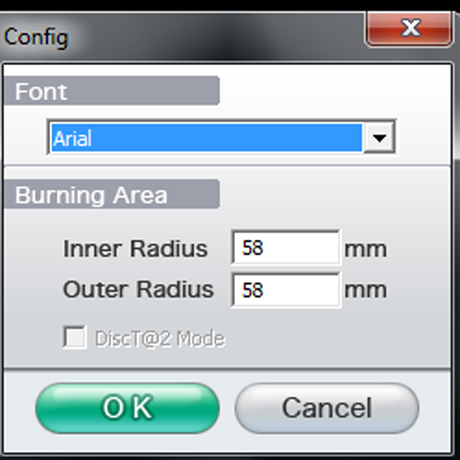
LabelFlash Index Maker
Es gibt auch eine Reihe von Vorlagen, die über das Dropdown-Menü auf der linken Seite verfügbar sind. LabelFlash bietet zusätzliche Vorlagen auf ihrer Website, aber es gibt keine Möglichkeit, sie der Software hinzuzufügen. Tatsächlich sind nicht einmal alle Bilder, die mit der Software geliefert werden, in der Liste der Vorlagen verfügbar. Die Standardqualität ist Draft , und Sie würden denken, dass es eine Möglichkeit gibt, dies auf dem Hauptbildschirm zu ändern, aber es gibt keine. Sie müssen tatsächlich mit dem Brennen des Etiketts beginnen, bevor Sie diese Wahl haben.
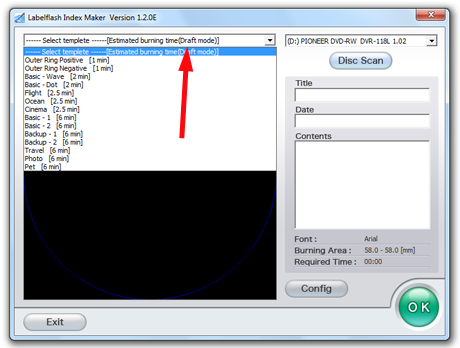
LabelFlash Index Maker
Hier habe ich meine Sicherungskopie der ersten CD von Lonesome Dove , einer meiner Lieblingsfernsehserien, eingelegt.
Ich habe mich für die Cinema -Vorlage entschieden. Wie Sie sehen können, ist das Etikett sehr primitiv, und die Informationen, die es von der Disc gelesen hat, sind genau das, was dort ist.
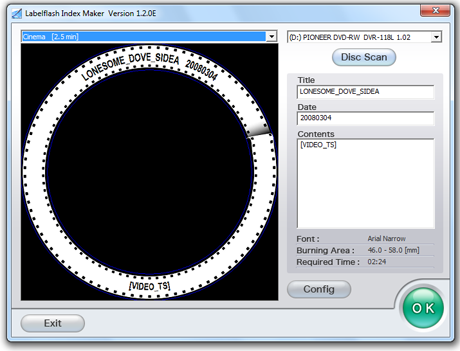
LabelFlash Index Maker
Also, lasst uns das Etikett etwas ansprechender ändern. Wie Sie sehen können, erscheinen die Informationen, die auf die Disc gedruckt werden, in den Feldern auf der rechten Seite. Da es keine Möglichkeit gibt, die Größe der Schriftart zu ändern, müssen Sie mit den auf Ihrem Computer installierten Schriftarten experimentieren, um eine zu finden, die natürlich groß genug ist, um deutlich sichtbar zu sein. Hier habe ich Verdana ausgewählt und die Informationen bearbeitet, die auf die Disc gebrannt werden. Ich stellte fest, dass ich das Datum nicht löschen konnte, indem ich es einfach auswählte und löschte. Ich musste es auswählen, durch ein Leerzeichen ersetzen und dann die Rücktaste drücken, um das Leerzeichen zu löschen.
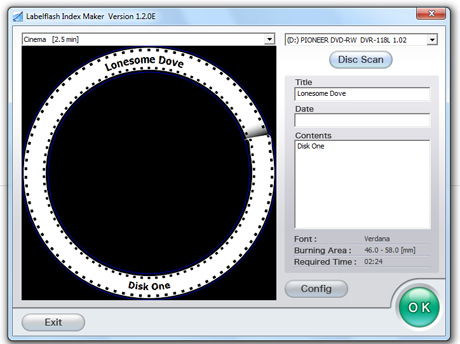
LabelFlash Index Maker
Klicken Sie auf OK , und Sie haben schließlich die Möglichkeit, von Entwurf zu normaler oder hoher Qualität zu wechseln . Normal sollte für die meisten Anwendungen vollkommen ausreichend sein.
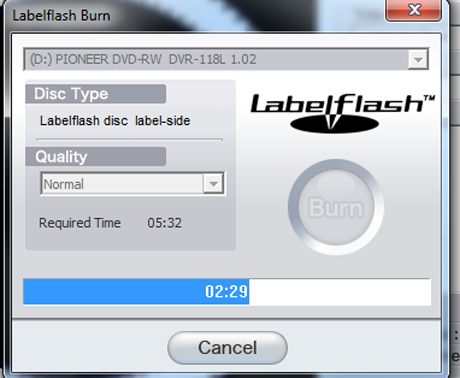
LabelFlash Index Maker
Sobald Sie das getan haben, klicken Sie auf Brennen und Ihr Brennvorgang beginnt. Sie werden überrascht sein, wie leise das Laufwerk ist. Sie sehen einen Fortschrittsbalken, der Ihnen anzeigt, wie lange der Brennvorgang dauern wird. Im Normalmodus war der Vorgang ziemlich schnell.
Und hier ist die fertige Scheibe. LabelFlash macht den blauen Bereich der Disc klar, wenn der Laser darauf arbeitet, wodurch das Disc-Label sehr gut lesbar wird. Verlassen Sie sich nicht auf die Qualität dieses Bildes – das passiert, wenn Sie feststellen, dass Ihre arme alte Digitalkamera endlich den Geist aufgegeben hat und Sie mit Ihrem Semi-Smartphone fotografieren müssen.

LabelFlash-Disc
Das einzig Gute
Wie ich bereits erwähnt habe, hat LabelFlash Index Maker eine wirklich gute Sache . Damit können Sie ein kleines Disc-Indexetikett auf die Datenseite jeder normalen DVD (keine CD oder DVD-RW) brennen.
Sie benötigen eine Disc, die nicht bis zum Rand mit Daten gefüllt ist, da das Etikett am Rand der Disc erscheint. Öffnen Sie LabelFlash Index Maker und wählen Sie eine der Vorlagen für den äußeren Ring aus. Klicken Sie dann auf Disc-Scan . Dadurch werden die Dateien angezeigt, die sich auf Ihrer Disc befinden. Klicken Sie dann auf Konfigurieren . Klicken Sie dieses Mal auf das kleine Kästchen mit der Aufschrift DiscT@2 Mode . Das wird das Etikett auf Ihre Disc bringen.
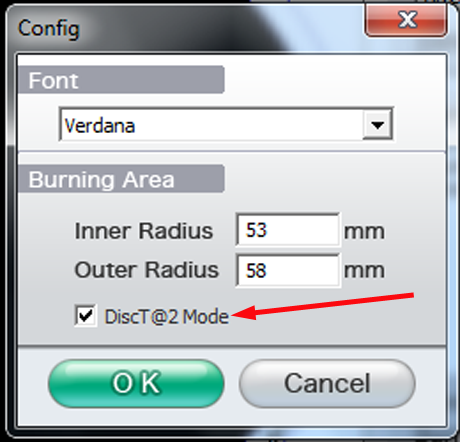
LabelFlash Index Maker
Hier habe ich eine Archiv-CD mit nur wenigen Dateien darauf, die ich als Test auf der Outer Ring Positive - Vorlage verwendet habe. Sie können den Inhalt Ihres Etiketts und die Schriftart ändern, aber das war's. Denken Sie daran, dass Sie für diese Art von Etikett die Disc NICHT umdrehen.
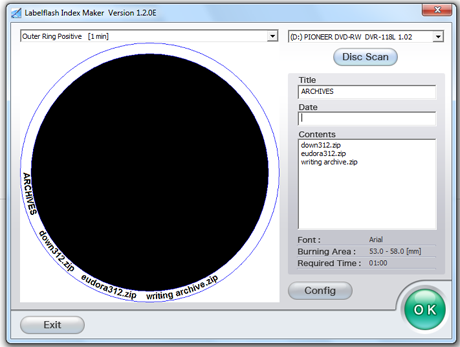
LabelFlash Index Maker
Klicken Sie auf OK , und Ihr Laufwerk brennt Ihr Etikett leise auf Ihre Disc. Das fertige Produkt ist bei weitem nicht so gut lesbar wie die Etiketten auf LabelFlash- Discs, aber Sie können es ganz gut sehen, wenn Sie die Disc gegen das Licht richten.
Einpacken – das Gute, das Schlechte und das Hässliche
Das Brennen von Etiketten auf Discs mit einem LabelFlash -Laufwerk ist ein einfacher und unkomplizierter Vorgang, der leider durch die dafür verfügbare Software unattraktiv gemacht wurde. Die kostenlose Software ist von deprimierend niedriger Qualität, und es lässt sich normalerweise nicht sagen, ob ein aktuelles kommerzielles Paket LabelFlash- Discs brennen kann, wenn man nur die Beschreibung des Produkts liest. Ich habe Etiketten mit Nero Express Essentials SE gebrannt , der OEM-Software, die mit meinem Pioneer-Laufwerk geliefert wurde, und es funktioniert gut, aber es dauert eine Weile, bis ich den Prozess verstanden habe. Wie bei vielen OEM-Software sind Sie auf sich allein gestellt, da das Unternehmen sie nicht unterstützt.
Ich habe gelesen, dass ältere Versionen des kommerziellen Nero-Pakets LabelFlash- Discs brennen können, aber ich habe diese nicht ausprobiert. Wenn Sie experimentieren möchten, können Sie eine Seite wie Oldversion.com ausprobieren . Beachten Sie jedoch, dass das Unternehmen, das Nero herstellt , in der Vergangenheit sehr wachsam gegen Piraterie war, sodass eine ältere Version, die Sie online finden, sogar von einer legitimen Website wie oldversion.com, ausgeführt werden kann oder nicht.
Was ist also bei LabelFlash schief gelaufen ? Ich würde die Unbeliebtheit direkt auf seinen Schöpfer schieben. Die Laufwerke stammen von namhaften Unternehmen, aber es scheint, dass die Erfinder des Verfahrens es auf den Markt gebracht und dann die Finger davon gewaschen haben. Die offizielle Website ist lächerlich primitiv, die Software ist schlechter, und ohne Software ist die Hardware nutzlos. Schade, denn LabelFlash- Discs sehen sehr schön aus und die Etiketten sollen haltbarer sein als die von LightScribe . Aber ohne die Unterstützung des Unternehmens gibt es für den Verbraucher keinen Anreiz, ein LabelFlash -Laufwerk zu kaufen, und ohne die Unterstützung der Verbraucher gibt es keinen Anreiz, die Discs billiger und breiter verfügbar zu machen.
Das alles wusste ich nicht, als ich mein Pioneer-Laufwerk kaufte. Ich dachte nur an den Ruf des Herstellers und wie zufrieden ich in der Vergangenheit mit Pioneer-Laufwerken gewesen war. Das LabelFlash war ein nettes zusätzliches Feature, dachte ich, aber ich hatte nicht vor, es oft zu verwenden – und das habe ich auch nicht getan. Da die Discs teurer sind als normale DVDs, war ich nicht sehr experimentierfreudig.
Wenn Sie also ein LabelFlash -Laufwerk haben, haben Sie jetzt eine Vorstellung davon, wie Sie einfache, einfache Etiketten brennen können, die möglicherweise alles sind, was Sie brauchen. Wenn Sie dies ausprobiert haben und Informationen zum Teilen haben, würde ich mich freuen, davon zu hören! Außerdem wären Links zu besserer LabelFlash- Software, ob kostenlos, Shareware oder kommerziell, sehr willkommen.
Mit dem One UI 6-Update können Benutzer Kamera-Widgets auf Samsung Galaxy-Telefonen hinzufügen, um sie nach Wunsch anzupassen.
Im folgenden Artikel stellen wir die grundlegenden Schritte zur Wiederherstellung gelöschter Daten in Windows 7 mit dem Support-Tool Recuva Portable vor. Mit Recuva Portable können Sie Ihre Daten auf einem beliebigen USB-Stick speichern und jederzeit verwenden. Das Tool ist kompakt, einfach zu bedienen und bietet folgende Funktionen:
So finden Sie Ihre fehlenden Samsung Galaxy-Geräte mit SmartThings Find. Sehen Sie, wo Sie Ihr Smartphone, Tablet oder Ihre Smartwatch verlegt haben.
So erstellen Sie einen Link zu einer Datei, einem Ordner oder einer Bibliothek auf Ihrem Windows-Computer und senden ihn an andere. So kopieren Sie einen Dateipfad als Link.
Erfahren Sie, wie Sie sich mit versteckten Wi-Fi-Netzwerken in Windows 11 verbinden können. Tipps zu Schnelleinstellungen, Einstellungen-App und Systemsteuerung.
Erfahren Sie, wie Sie die Touchpad-Empfindlichkeit ändern, das Touchpad aktivieren oder deaktivieren, seine Gesten oder Präzision konfigurieren.
Erfahren Sie, wie Sie Anwendungen als Administrator in Windows 11 ausführen können, um alle Funktionen optimal zu nutzen. Nutzen Sie CMD, PowerShell oder Windows Terminal, um Programme mit Administratorrechten zu starten.
Alle Apps und Windows-Tools, mit denen Sie schnell herausfinden können, wie viele Kerne Ihr Prozessor hat und wie viele logische Prozessoren oder Threads er zu bieten hat. Finden Sie diese Informationen mit CMD oder PowerShell.
Wie installiere ich Schriftarten in Windows 10 und Windows 11? Hier erfahren Sie, wo der Schriftartenordner in Windows zu finden ist und wie man Schriftarten für alle Benutzer anzeigt und installiert.
Entdecken Sie alle Möglichkeiten, wie Sie den Benutzer in Windows 11 wechseln können: vom Anmeldebildschirm, über Tastaturkombinationen bis hin zu den Eingabeaufforderungen.
Drag & Drop funktioniert nicht mehr in Windows 10 oder Windows 11? Hier erfahren Sie, wie Sie dieses Problem in nur wenigen Sekunden beheben können.
Erfahren Sie, wie Sie die Get Help-App in Windows 10 effektiv nutzen, um Unterstützung bei Microsoft-Produkten zu erhalten. Kontaktieren Sie den Supportdienst schnell und einfach.
Erfahren Sie, wie Sie Dateien und Ordner auf Ihrem Mac schnell und effizient ausschneiden, kopieren und einfügen können, um Ihre Produktivität zu steigern.
Erfahren Sie, wie Sie den mathematischen Eingabebereich verwenden, um mathematische Formeln in Dokumente und Präsentationen einzufügen. Die Anleitung funktioniert unter Windows 7, Windows 10 und Windows 8.1.
So aktivieren oder deaktivieren Sie Ortungsdienste in Windows 11. Nutzen Sie die Vorteile einer personalisierten Erfahrung.
Wenn Sie Galaxy AI auf Ihrem Samsung-Telefon nicht mehr benötigen, können Sie es ganz einfach deaktivieren. Nachfolgend finden Sie Anweisungen zum Deaktivieren von Galaxy AI auf Ihrem Samsung-Telefon.
Wenn Sie KI-Charaktere auf Instagram nicht benötigen, können Sie diese auch schnell löschen. So löschen Sie KI-Charaktere auf Instagram.
Benutzer können den ChatGPT-Speicher jederzeit deaktivieren, sowohl auf Mobilgeräten als auch auf Computern. Nachfolgend finden Sie Anweisungen zum Deaktivieren des ChatGPT-Speichers.
Standardmäßig sucht Windows Update automatisch nach Updates. Sie können auch sehen, wann das letzte Update erfolgte. Hier finden Sie eine Anleitung zum letzten Windows-Update.
Das Löschen der eSIM auf dem iPhone ist grundsätzlich einfach. Nachfolgend finden Sie Anweisungen zum Löschen der eSIM auf dem iPhone.
Zusätzlich zum Speichern von Live Photos als Videos auf dem iPhone können Benutzer Live Photos auf dem iPhone ganz einfach in Boomerang konvertieren.
Viele Apps aktivieren SharePlay automatisch, wenn Sie FaceTime verwenden. Dies kann dazu führen, dass Sie versehentlich die falsche Taste drücken und Ihr Videoanruf dadurch ruiniert wird.
Wenn Sie „Click to Do“ aktivieren, funktioniert die Funktion und versteht den Text oder das Bild, auf das Sie klicken, und trifft dann Entscheidungen, um relevante kontextbezogene Aktionen bereitzustellen.
Durch Einschalten der Tastaturbeleuchtung leuchtet die Tastatur. Dies ist nützlich bei schlechten Lichtverhältnissen oder sorgt für einen cooleren Look in Ihrer Gaming-Ecke. Sie haben die Wahl zwischen vier Möglichkeiten, die Tastaturbeleuchtung Ihres Laptops einzuschalten.
Es gibt mehrere Möglichkeiten, in den abgesicherten Modus von Windows 10 zu gelangen, falls Sie Windows nicht öffnen und hineinkommen. Informationen zum Aufrufen des abgesicherten Modus von Windows 10 beim Starten Ihres Computers finden Sie im folgenden Artikel von WebTech360.
Grok AI hat seinen KI-Fotogenerator jetzt erweitert, um persönliche Fotos in neue Stile umzuwandeln, beispielsweise um Fotos im Studio Ghibli-Stil mit berühmten Animationsfilmen zu erstellen.
Google One AI Premium bietet Benutzern eine einmonatige kostenlose Testversion an, bei der sie sich anmelden und viele verbesserte Funktionen wie den Gemini Advanced-Assistenten ausprobieren können.
Ab iOS 18.4 können Benutzer bei Apple entscheiden, ob aktuelle Suchanfragen in Safari angezeigt werden sollen.
Die Zwischenablage auf dem iPhone speichert Bilder und Daten. Wenn Sie jedoch zu viele Informationen speichern, kann dies Ihre Privatsphäre beeinträchtigen. In diesem Fall können Sie eine Verknüpfung zum Löschen der Zwischenablage einrichten.
Um die Sicherheit der Kinder bei der Verwendung des Telefons zu gewährleisten, können Eltern über die Funktion „Familienfreigabe“ auf dem iPhone ein Apple-ID-Konto für ihre Kinder erstellen.




























